Q : Comment annuler les ventes assignées d'un vendeur à un client sur MC Gérant ?
Q : Pourquoi la performance de vente est-elle attribuée au vendeur S1 pour des commandes passées par le vendeur S2 ? Quelle en est la raison ?
R : Suivez les étapes ci-dessous :
Ouvrez MC Gérant → Allez à la page「Client」→ Sélectionnez un client → Cliquez sur le bouton「Modifier」dans le coin supérieur droit → Allez à la page「 Profil」→ Cliquez sur l'onglet「Vente」→ Annulez l'assignation des ventes → Cliquez sur le bouton 「✓」 dans le coin supérieur droit pour enregistrer

Q : Comment annuler en masse les ventes assignées des vendeurs à des clients sur MC Gérant ?
R : Suivez les étapes ci-dessous :
Ouvrez MC Gérant → Allez à la page「Client」→ Cliquez sur le bouton「V」dans le coin supérieur droit our modifier en masse→ Sélectionnez les clients pour annuler les ventes assignées → Cliquez sur l'onglet「Vente」pour le passer à la couleur verte et cliquez sur le bouton「Non configuré」→ Annulez l'assignation des ventes en ne sélectionnant aucun vendeur → Cliquez sur le bouton「❮」 de retour dans le coin supérieur gauche → Cliquez sur le bouton「✓」dans le coin supérieur droit pour enregistrer
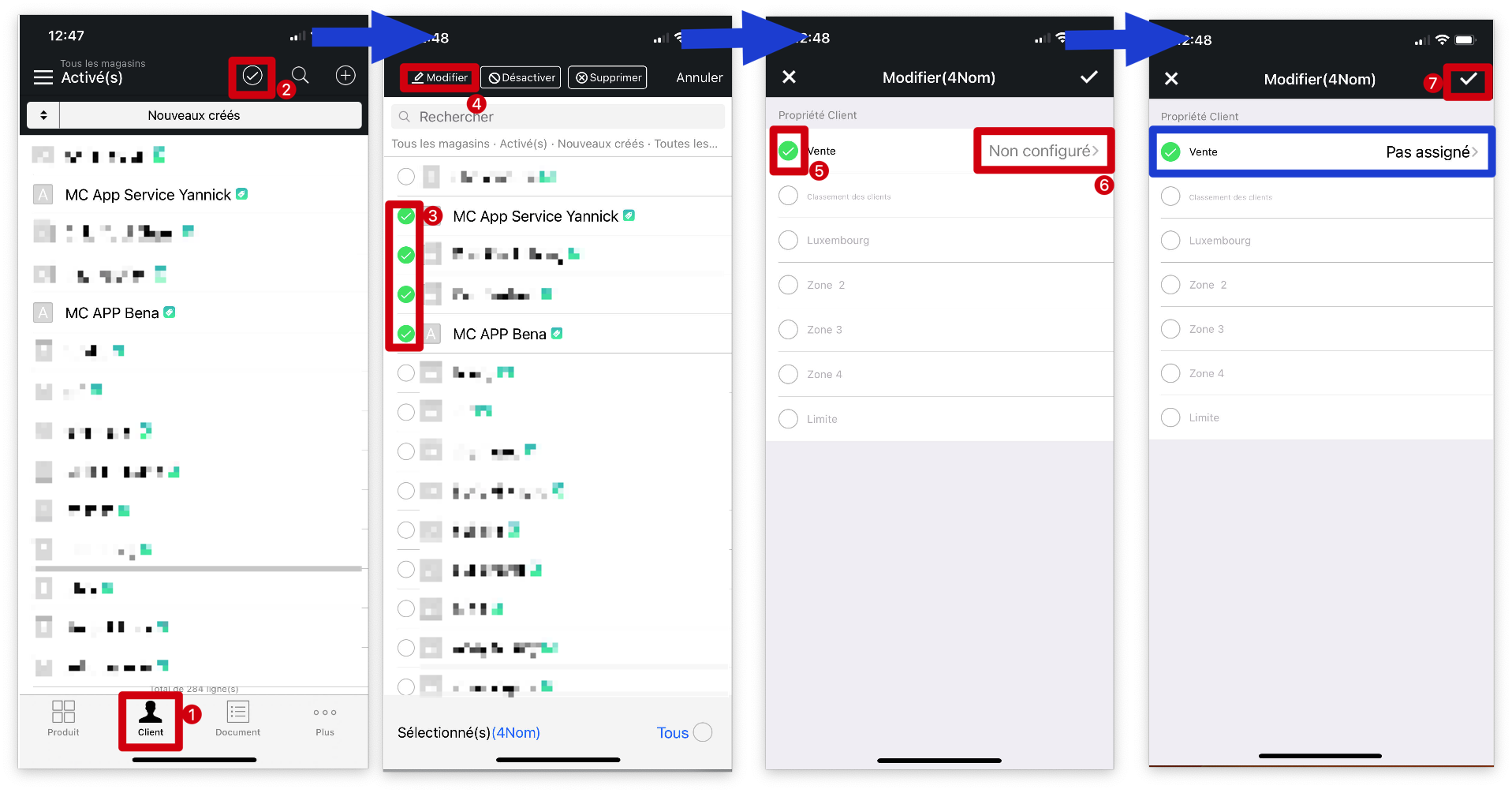
Conseils:
Si un client n'a pas de vendeur assigné, lors de la prise de commande , un compte MC Seller peu être sélectionné à des fins de facturation, afin de suivre les performances de chaque compte MC Seller.